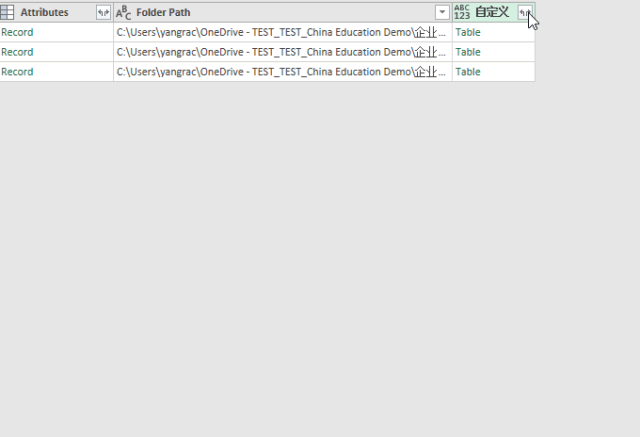1、首先点击打开excel表格。

2、比如下图:有三个工作簿,在同一文件夹下,标题一致: (以下步骤在office365中完成,其它版本略有不同)

3、第一步:数据—获取数据/新建查询—来自文件—从文件夹

4、接着,找到文件夹所在的位置:

5、点击“转换数据”/“编辑”:

6、进入Power Quer鲻戟缒男y编辑器之后,我们需要添加一列,将工作簿的内容展开:添加列—自定义列—输入公式 “Excel.Workbook([Content])”。
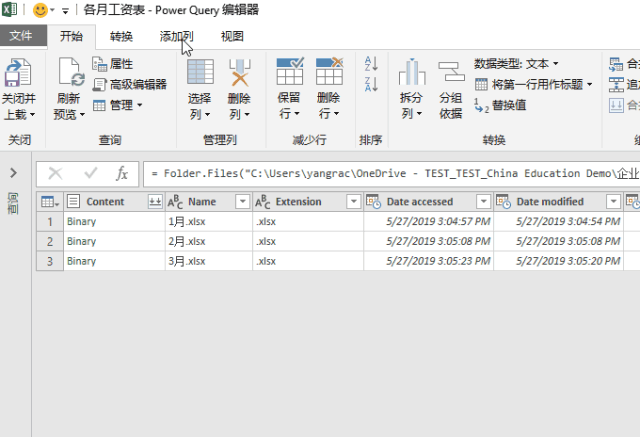
7、注意:[Content] 是点击“插入”,不是手动输入。所有的数据都在这个Table里面:

8、我们需要展开Table获取数据: